아이패드에서도 PC처럼 포토샵을 사용할 수 있습니다. 애플도 리얼 포토샵을 아이패드에서 쓸 수 있다며 광고를 했었는데요, 저도 처음엔 너무 기대를 했습니다. PC에서만 쓰던 포토샵을 아이패드에서도 쓸 수 있다니..
아이패드용 포토샵은 2019년 11월에 출시되었고 그 이후 꾸준히 업데이트되었습니다.
아이패드 포토샵 앱은 ipadOS 14 이상이 설치된 모든 기기에서 설치하고 사용할 수 있습니다.
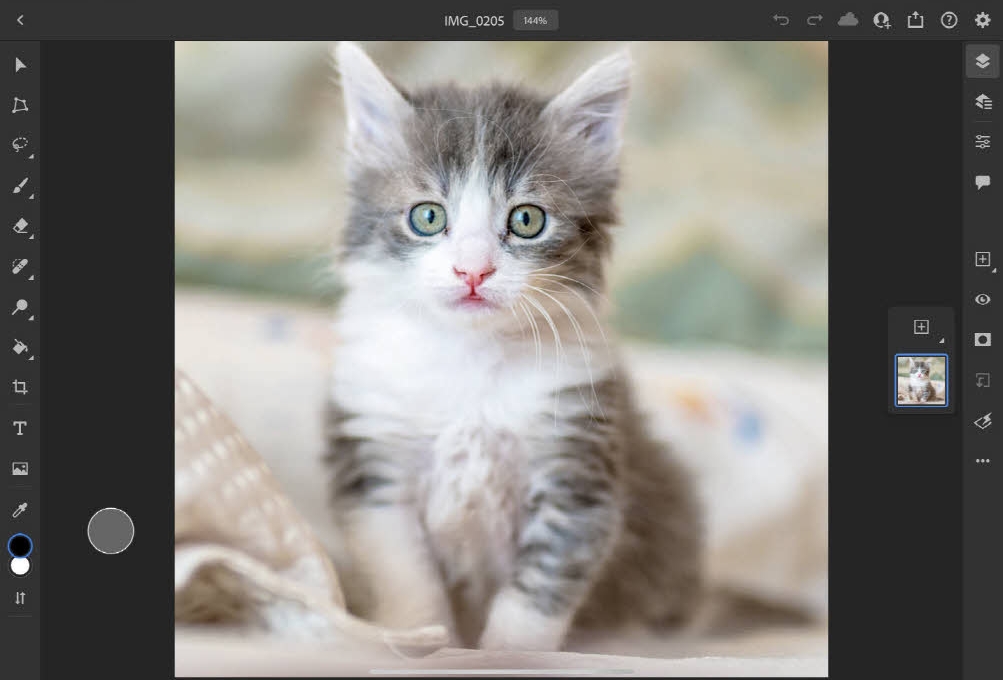
아이패드 포토샵 가격, 무료체험
저는 포토샵을 매월 돈을 내고 구독 중이라 아이패드에서도 사용을 할 수 있습니다. 하지만 구독중이 아닌 경우라도 아이패드 포토샵을 30일 무료 체험이 가능합니다. 1개월간 무료로 사용한 뒤 체험 기간 종료 후 한 달에 13500원의 구독료를 내게 됩니다.
하지만 결제하게 되더라도 절대 아이패드에서는 결제하지 마시기 바랍니다. PC에서 결제한 뒤 아이패드 포토샵을 설치하면 더 저렴한 가격으로 사용할 수 있으니까요.
현재 어도비에서 라이트룸과 포토샵을 쓸 수 있는 <포토그래피>의 구독료는 11000원입니다. 이 포토그래피를 PC에서 구독 결제하면 같은 계정으로 아이패드에서 사용이 가능합니다.
우선 한 달이라는 체험기간이 있기 때문에 나에게 필요한 앱인지 아닌지를 판단해볼 시간은 충분한 것 같습니다.
아이패드 포토샵, PC와 다른 점
아이패드에서 사용하는 포토샵과 PC에서 사용하는 포토샵은 아직 완전히 같지 않습니다. 아직은 많은 부분이 빠져있습니다.
포토샵을 많이 써 본 분들은 아시겠지만 상단 메뉴바 부분이 너무 허전하죠. 사실상 거기에 다 들어 있는데 싹 사라져 있으니 기존 포토샵 사용자들은 좀 불편합니다. PC의 포토샵을 그대로 옮겨오지는 못한 것으로 보이네요.
그래도 초창기에 비해서는 조금씩 더 기능이 추가되고 있습니다.
최근엔 카메라로우 편집 기능이 생겼고 고급 개체 변환도 가능해졌습니다. 이미지 특정 영역을 빠르게 어둡거나 밝게 하는 '닷지 앤 번'도 추가되었습니다.
PC 포토샵과 아이패드가 다르다고 너무 실망할 필요는 없는 것 같습니다. 둘의 용도는 다르다는 생각입니다.
▶ 아이패드 포토샵 둘러보기
스크린 사이즈를 설정하여 새 파일을 만들 수 있습니다.
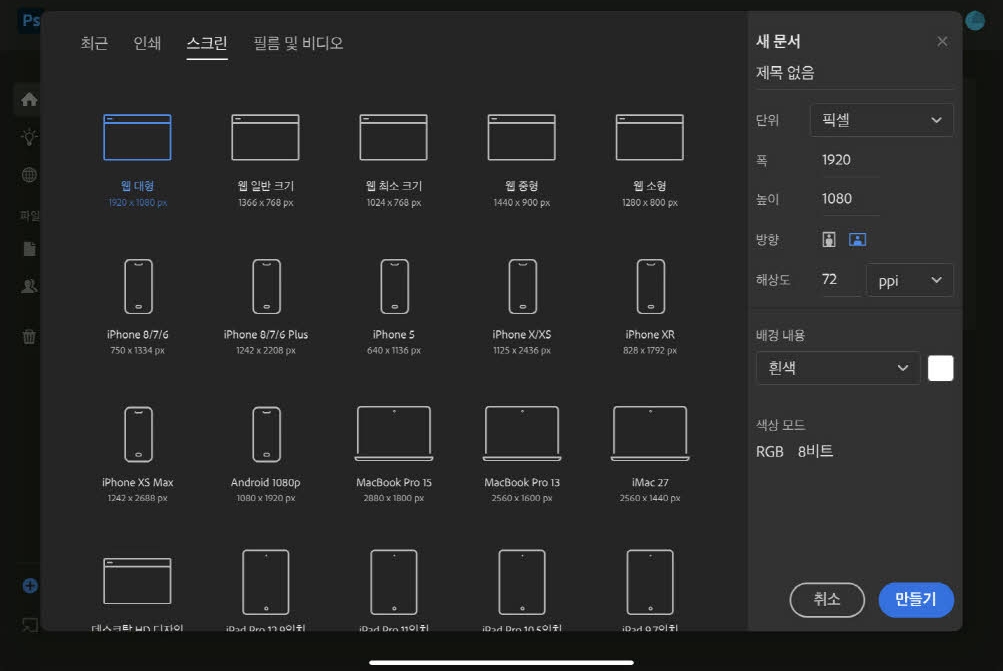
상단에 물음표 부분을 누르면 제스처 기능을 볼 수 있습니다. PC포토샵에 비해 편한 부분입니다.
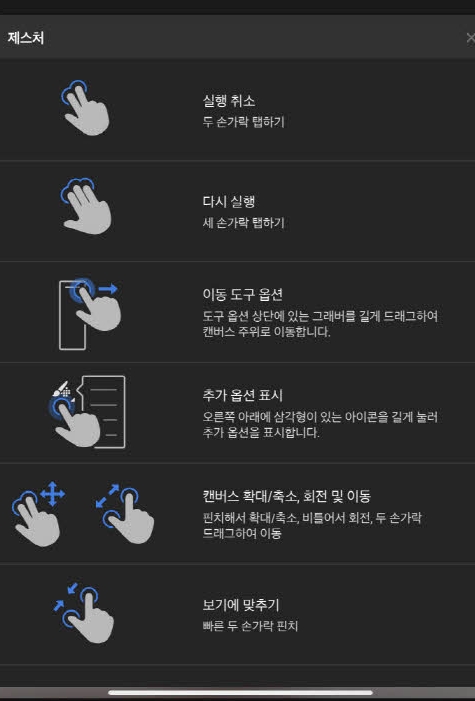
상단 키보드 단축키도 볼 수 있는데요, 많은 부분이 PC포토샵과 유사하지만 레이어 관련 단축키는 보이지 않네요.
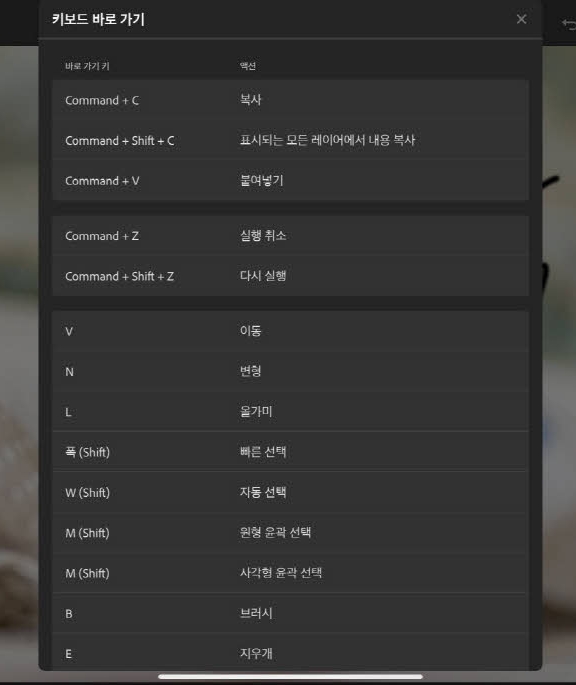

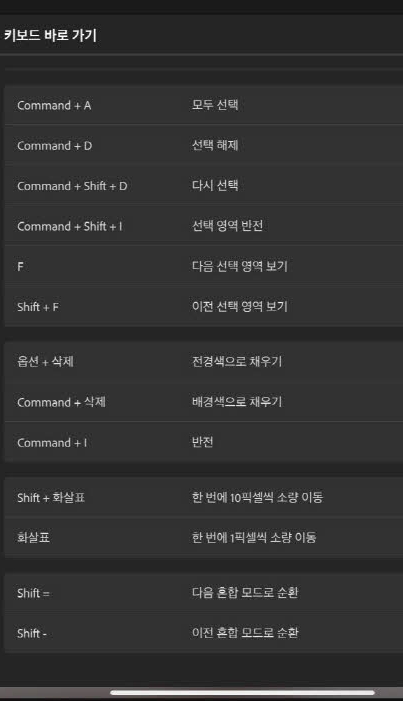
아이패드 포토샵에서 가장 아쉬운 부분은 필터가 가우시안 블러밖에 없다는 것, 그리고 펜툴이 없다는 점입니다.
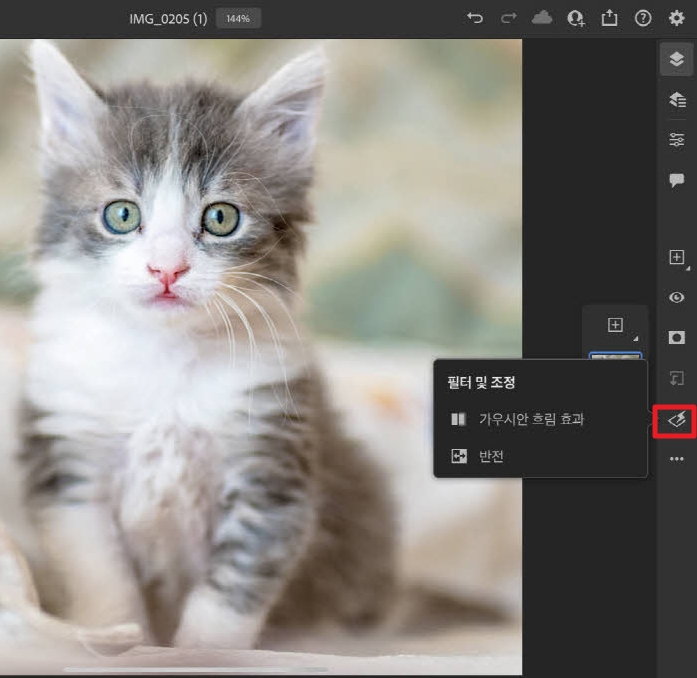
레이어 속성에서 명도, 대비, 컬러 밸런스, 색조, 채도, 커브 조정 등이 가능합니다.
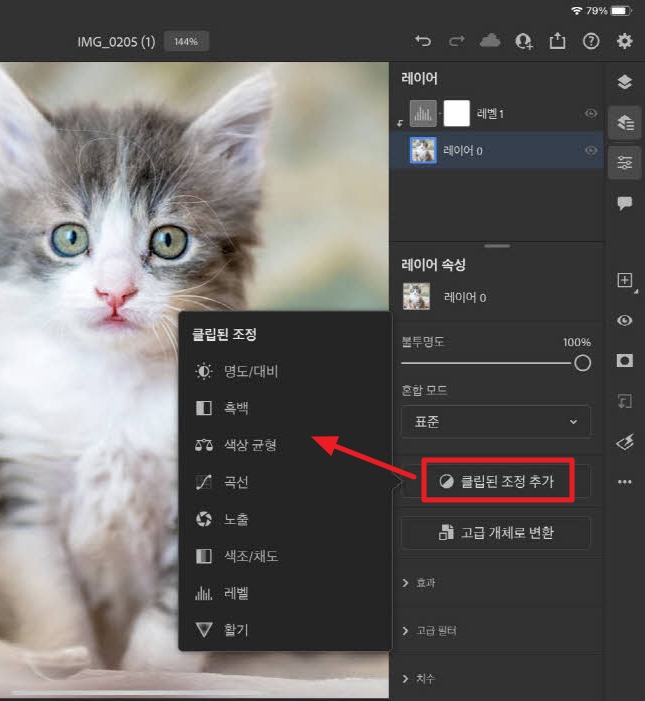
웬만한 보정 기능은 다 들어 있습니다. 하지만 그라디언트 맵, 선택 색상 등이 보이지 않네요.
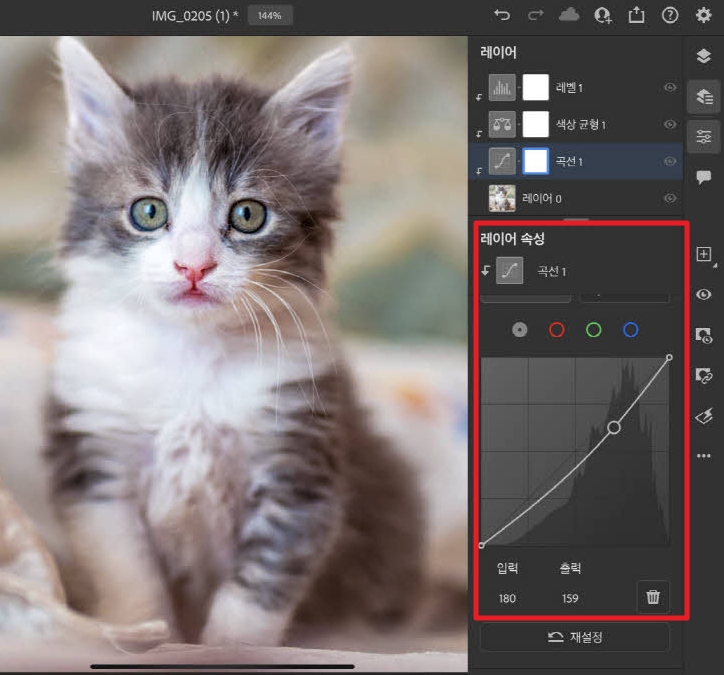


아이패드 포토샵 누끼 따기
애플 펜슬을 사용할 수 있는 아이패드에서 포토샵을 이용할 수 있게 되면서 가장 기대됐던 것은 역시 펜툴이었습니다. 펜툴을 마우스나 타블렛으로 사용하는 것보다는 애플 펜슬로 쓰는 게 훨씬 편할 거라 생각했거든요. 근데 펜툴이 없다니....
그래도 왼쪽 툴바에서 선택 도구 부분을 잘 활용하면 누끼를 따거나 선택하는 것들이 가능합니다. 아마도 포토샵의 전문적인 부분보다는 쉽고 간편하게 사용할 수 있는 부분 위주로 가져온 것으로 보입니다.
올가미 툴바 부분을 두 번 누르면 '개체 선택'이 있습니다.
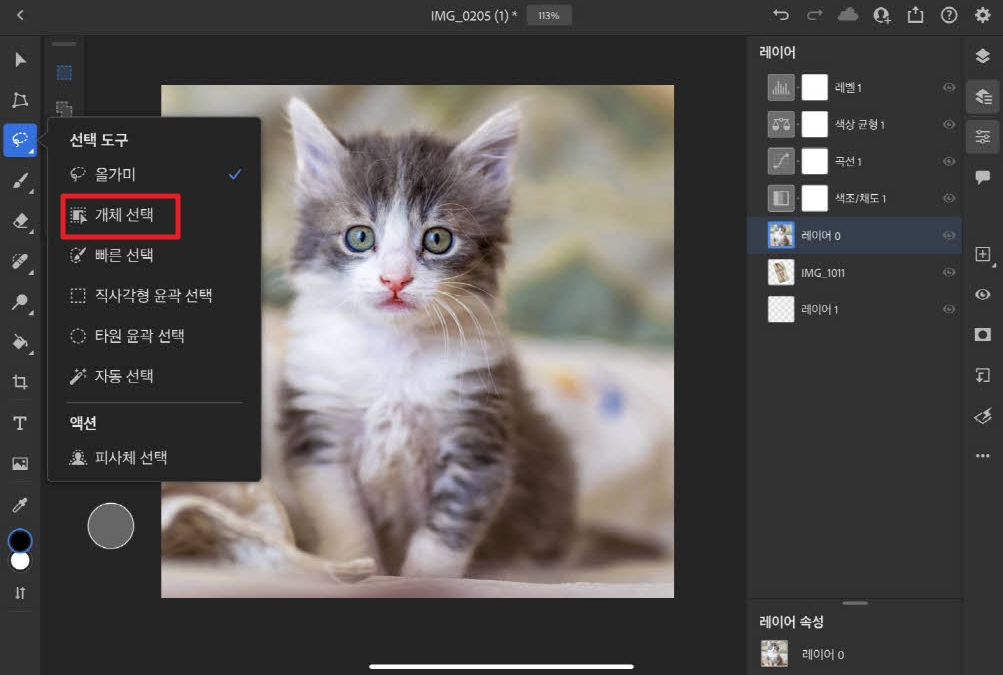
개체 선택이 선택된 상태에서 누끼 따고자 하는 부분을 전체적으로 선택해줍니다.
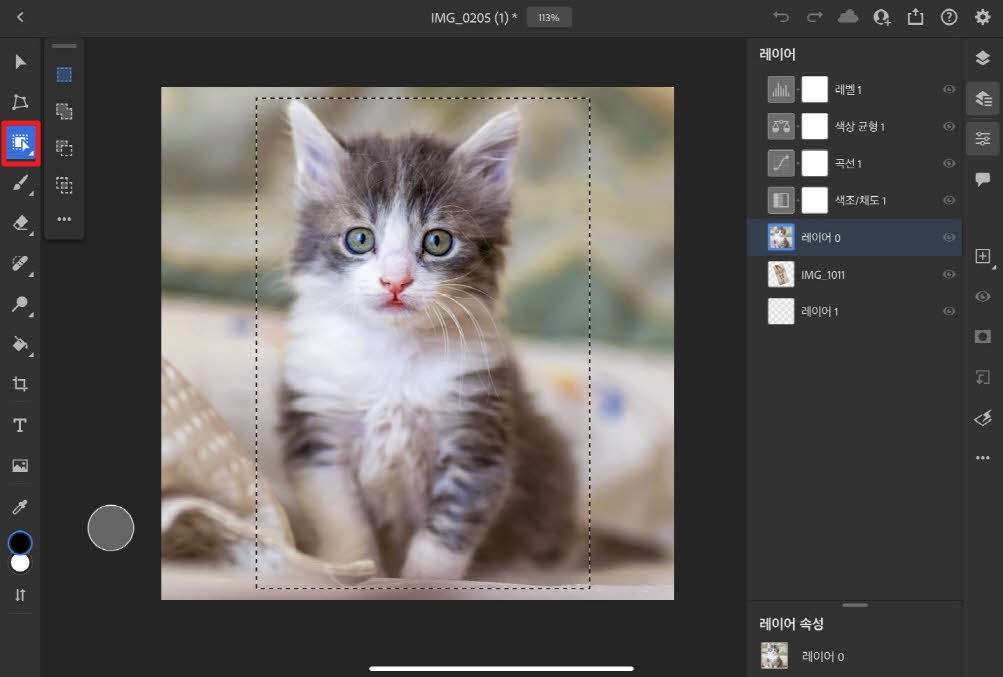
아래와 같이 고양이 부분이 자동으로 선택되었습니다.
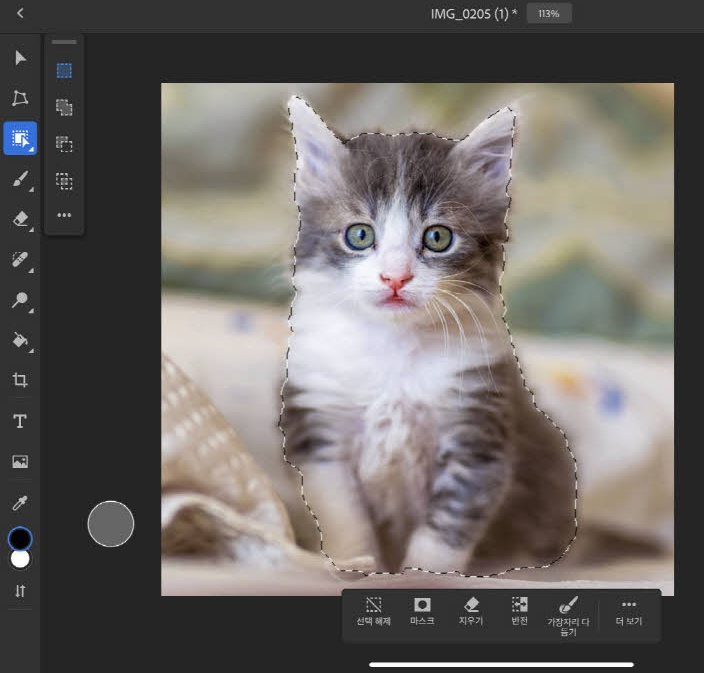
워낙 경계가 흐릿한 사진을 썼기 때문에 완벽하지는 않은데요 경계가 또렷한 사진을 쓰면 꽤 잘 됩니다.
이 경계를 수정하여 보완하는 것도 가능합니다. 자세한 부분은 다음에 다루겠습니다.
아이패드 포토샵 장단점, 후기
저는 PC의 포토샵을 사용하기 때문에 아이패드에서는 손이 잘 안 가더라고요. 하지만 간편하고 쉬운 기능을 사용하고자 하는 분이라면 오히려 아이패드의 포토샵이 인터페이스가 심플하고 직관적이기 때문에 나을 수도 있겠다는 생각이 들었습니다.
물론 현직 디자이너가 쓰기에는 기능이 너무 부족합니다. 전문적으로 써야 하는 분들은 PC버전으로 쓰시고 급하게 수정할 때 사용하는 정도, 혹은 간단한 작업을 할 때 사용하는 것이 좋겠죠.
하지만 전문적인 그래픽을 다루는 것이 아니라 간단한 누끼 따기나 사진 보정, 글씨 삽입, 썸네일 만들기 정도는 아이패드 포토샵에서도 충분히 가능하다고 생각합니다. 오히려 PC용 포토샵이 너무 복잡해서 사용하기 어렵다 하는 분들은 아이패드용 포토샵이 더 접근성이 좋지 않나 싶습니다.
하지만 무료기간은 1개월뿐이기 때문에 비용을 지불하고서 사용할만한지는 체험 후 판단하시는 게 좋을 듯합니다. 쇼핑몰을 운영한다던가 유튜브 썸네일을 만든다던가 할 때 간단하지만 일반 어플에서는 할 수 없는 보정, 그리고 누끼 따기, 텍스트 삽입 정도는 아이패드 포토샵에서 쉽게 가능한 부분 같습니다. 누끼 따기는 PC처럼 어렵고 정교하게 따는 용도보다는 위에서처럼 인공지능으로 아주 간단하게 따는 게 가능하기 때문에 아이패드 포토샵도 쓰임새가 있다고 생각해요.
아이패드에서 프로크리에이트와 포토샵 연동
그리고 아이패드에서 프로크리에이트 사용해서 그림 그리는 분들이 많으실 텐데요 포토샵과 프로크리에이트는 연동이 잘되기 때문에 두가지를 활용해서 작업을 하면 훨씬 좋은 작업물을 만들수 있다는 것도 큰 장점인 것 같습니다.
프로크리에이트 파일을 PSD로 공유하고 포토샵에서 레이어 별로 보정을 할 수 있습니다.
프로크리에이트에서 그린 그림을 PSD로 공유를 합니다.
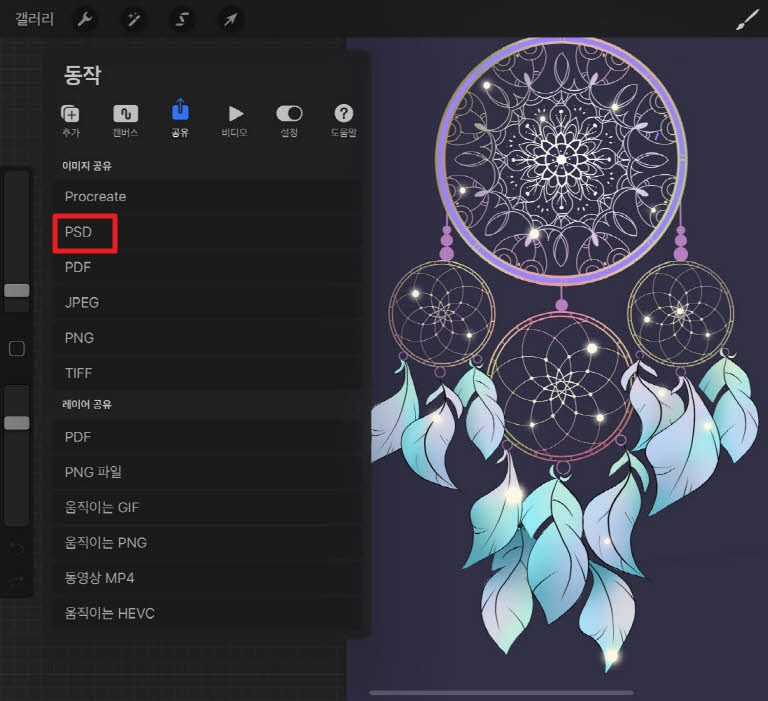
그리고 포토샵을 선택해줍니다.
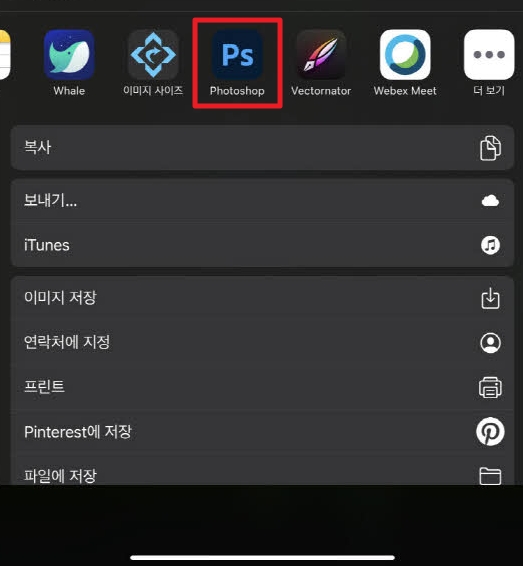
PSD로 공유한 프로크리에이트 그림이 포토샵에서 레이어까지 완벽하게 분리되어 열렸습니다.
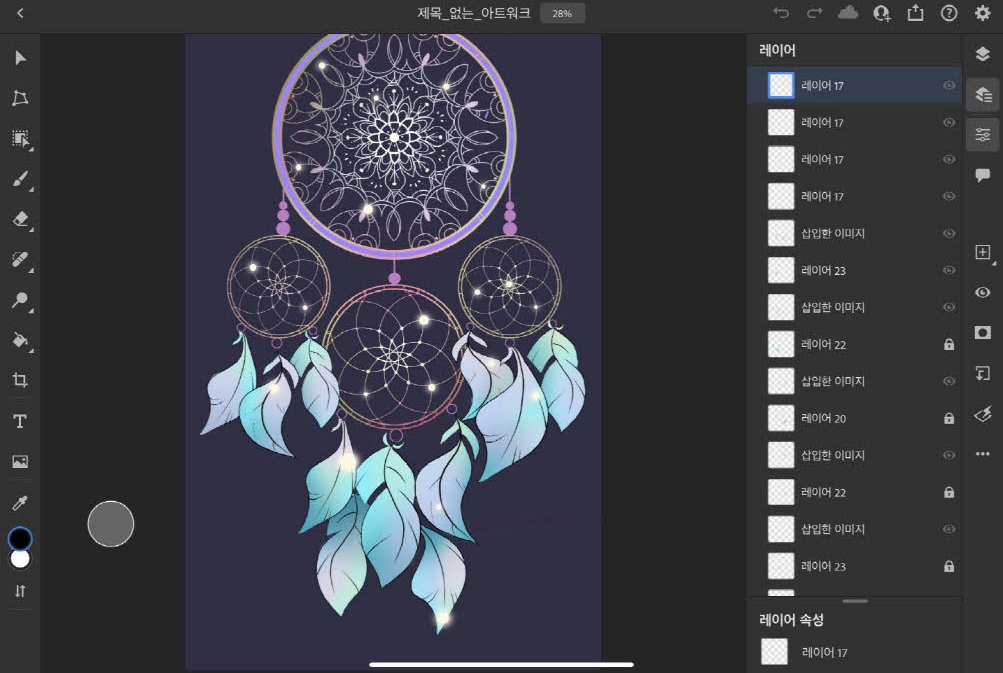
이렇게 레이어별로 포토샵 보정 작업을 할 수 있습니다.
저는 지금까지는 주로 PC 포토샵을 사용해왔지만 앞으로 간단한 작업은 아이패드를 활용해볼 생각입니다. 어도비가 아이패드용 포토샵을 지금보다는 좀 더 업그레이드해줬으면 좋겠다는 바람은 있습니다. 하지만 어도비는 PC 전문가용 포토샵과 간단히 사용 가능한 아이패드 포토샵에 어느 정도 차이를 둔 것 같다는 생각이 드네요. 어차피 많이 정교해야 하는 작업은 화면이 큰 PC로 해야 하니까요.
아이패드용, PC용 포토샵 자체의 용도가 다르다는 느낌입니다.
아이패드용 포토샵을 체험해보고 싶은 분들은 30일 무료체험을 우선 해보시는 것을 추천드려요.
포토샵, 일러스트레이터, 에프터이펙트 사이버 먼데이 할인 꿀팁
포토샵, 일러스트레이터, 에프터이펙트 사이버 먼데이 할인 꿀팁
어도비의 그래픽 프로그램이 필요하신 분은 지금 사이버 먼데이 프로모션 기간을 잘 이용하면 가격 혜택이 많을 것 같습니다. 이번 어도비의 사이버 먼데이는 학생 및 교사 할인 프로모션으로
bestofme-20.tistory.com
포토샵 월 구독료 할인기간 연장해서 쓰는 법
포토샵 학생, 교사 할인을 받아 설치하고 사용하고 있는 중입니다. 그런데 월결제 요금이 갑자기 달라졌더라구요. 원래는 18000원인데 갑자기 35200원이 결제됐다는 문자를 받았어요. 포토샵 결제
bestofme-20.tistory.com
아이패드 프로, 에어 중 그림용으로 뭘 사야할까
아이패드 프로 / 아이패드 에어 그림그리기, 드로잉용으로 적합한 모델 고르기 아이패드를 구매하기 전 너무 고민되는 것이 있습니다. 아이패드 종류가 너무 많은 것 같은데 대체 뭘 골라야 할
bestofme-20.tistory.com
포토샵 영어 무료 폰트 다운 하는 방법
포토샵에서 영어 폰트를 무료로 다운받는 방법에 대해 알아보겠습니다. 기본 폰트로 포토샵 작업을 하기에는 턱없이 부족하죠. 디자인을 할 때 폰트에 따라 디자인 퀄리티가 엄청나게 좌우되는
bestofme-20.tistory.com
'포토샵 입문부터 전문가팁까지' 카테고리의 다른 글
| TTF와 OTF 폰트의 차이점, 무엇을 설치할까 (0) | 2021.12.30 |
|---|---|
| 네이버 무료 폰트 다운 받고 설치하는 방법 (0) | 2021.12.29 |
| 포토샵, 일러스트레이터, 에프터이펙트 사이버 먼데이 할인 꿀팁 (0) | 2021.11.29 |
| 포토샵 월 구독료 할인기간 연장해서 쓰는 법 (0) | 2021.11.19 |
| 웨일 브라우저로 핸드폰 사진 PC로 몇초만에 옮기자 (0) | 2021.11.10 |




